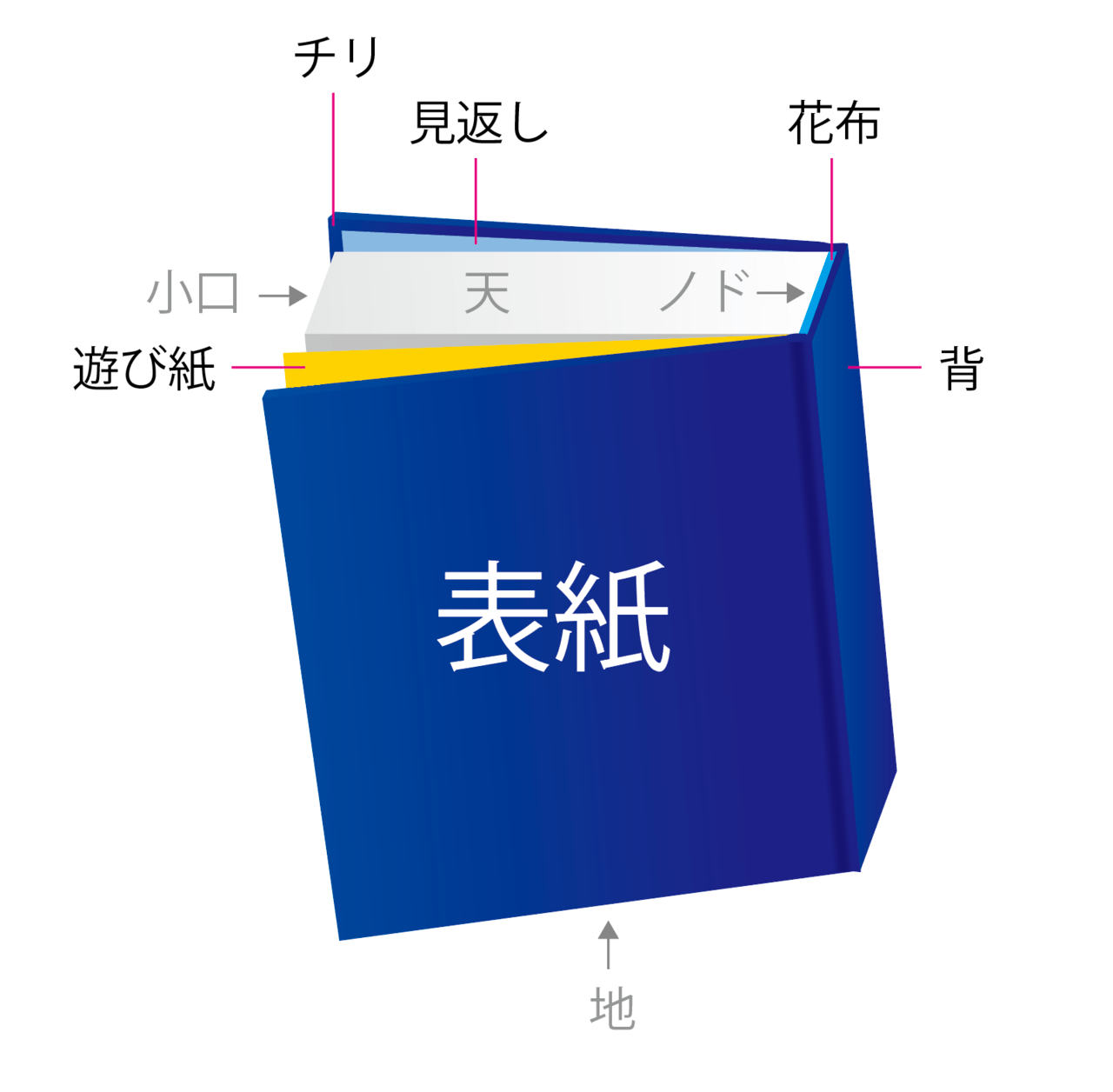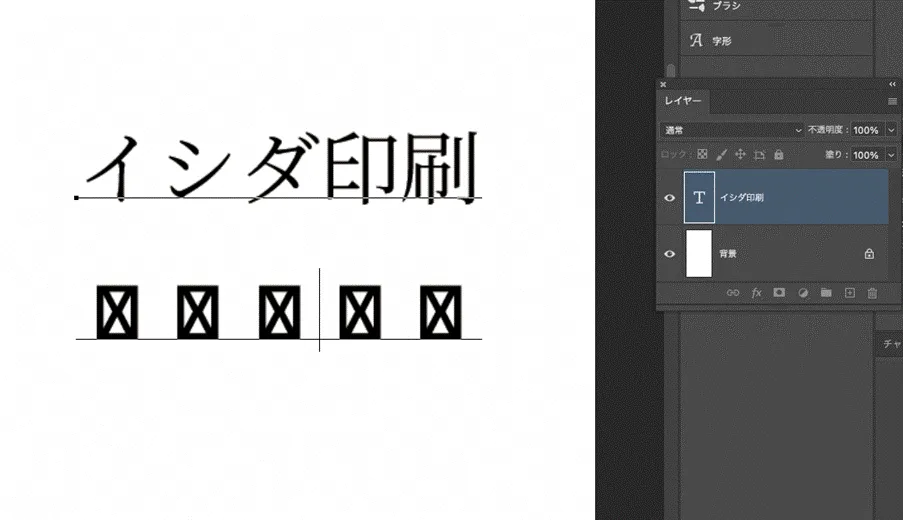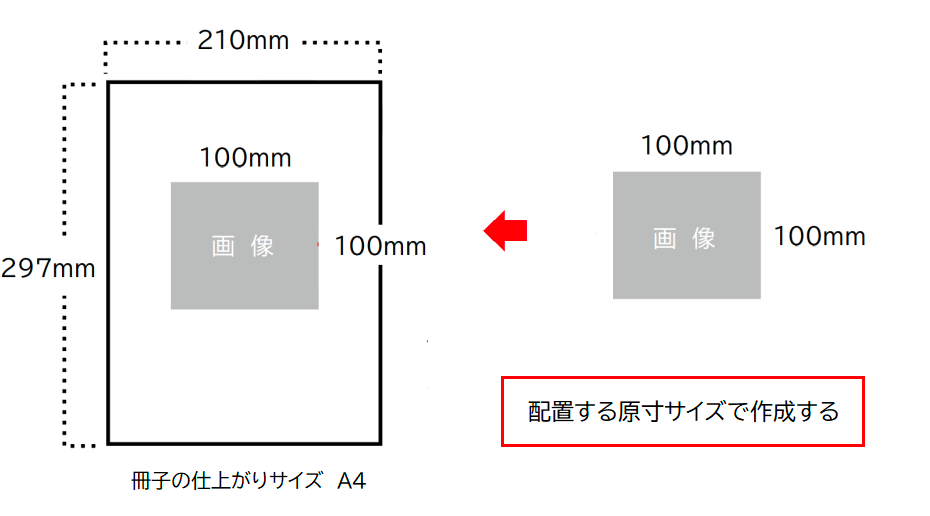【Word】検索と置換④書式で検索、書式だけを一括で置き換える
卒業アルバム以外の無線綴じなどは引き続き承っております。
目次
Wordの[検索と置換]は文字列を書式で検索、書式を置き換えができる
Wordの[検索と置換]は、文書内の文字列を書式のみで検索し、検索した文字列の書式だけを別の書式に置き換えることができます。
この置換では文字列は変更されません。
次の文書の見出しに設定している書式(赤字の文字列)を置き換えてみましょう。
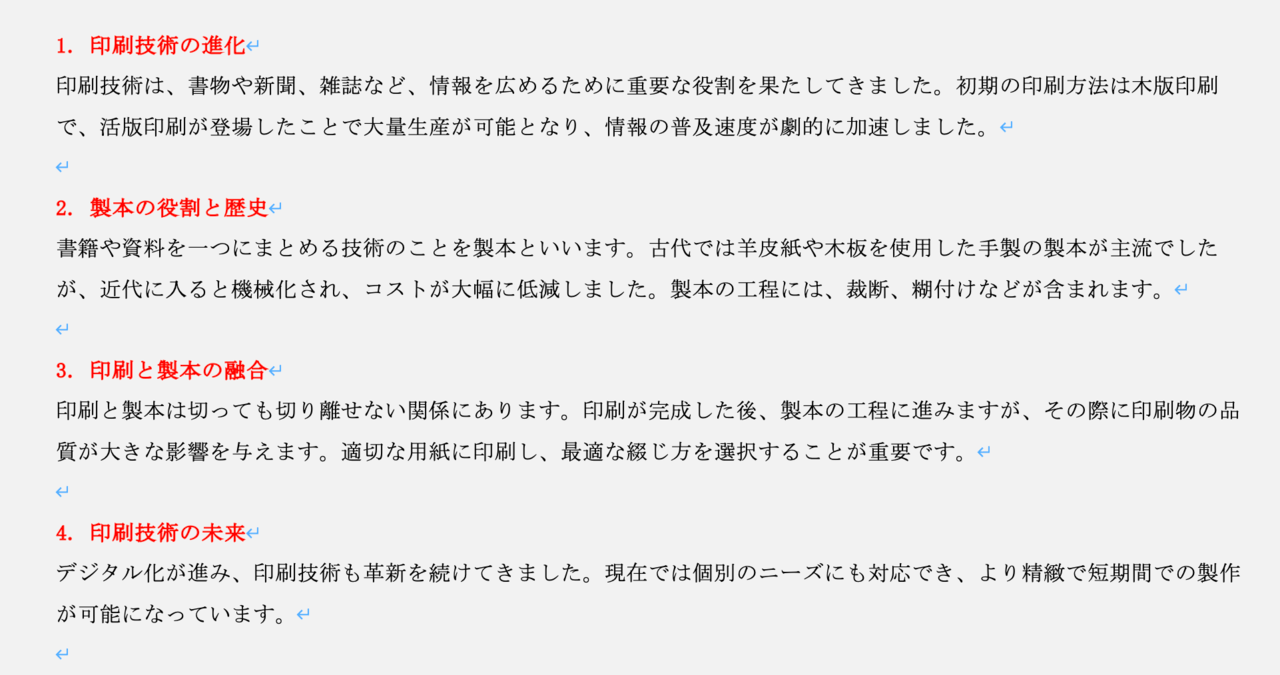
手順① 「高度な検索と置換」を開く(Windows、mac)
Windows
【ホーム】→〈編集〉→[検索]→[高度な検索…]を選択します。
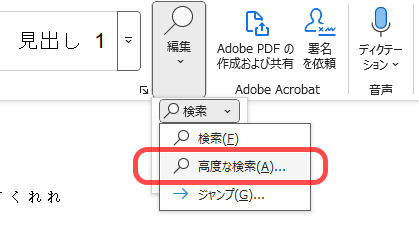
[検索と置換]のダイアログボックスが表示されます。[検索オプション]の「あいまい検索」がオンになっていたらチェックを外しておきましょう。
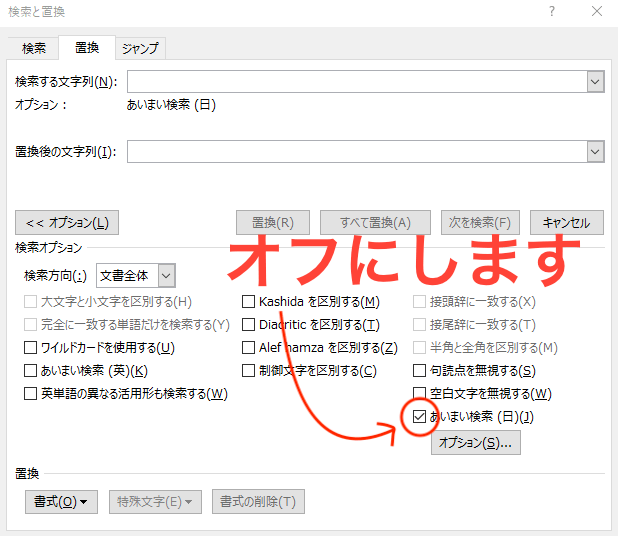
Mac
メニューの【編集】より[検索]→[高度な検索と置換…]を選択します。
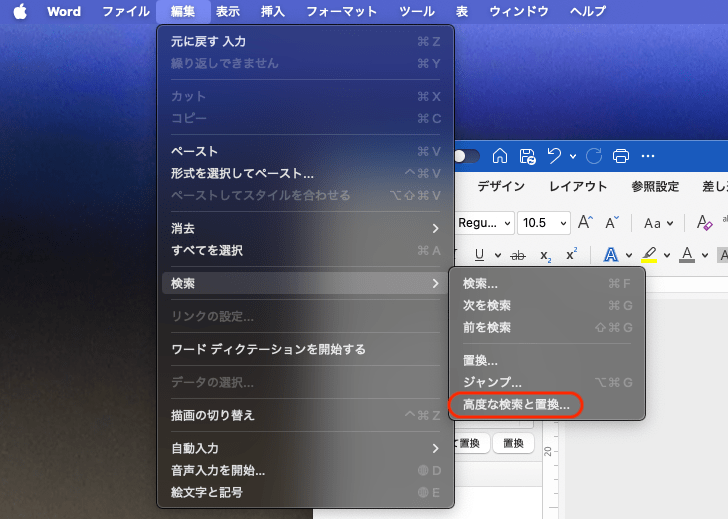
[検索と置換]のサイドバーを表示している場合は、歯車マークのプルダウンから[高度な検索と置換]を選択しましょう。
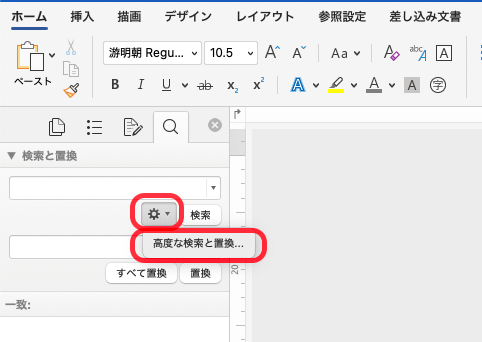
[検索と置換]のダイアログボックスが表示されたら「あいまい検索」のチェックを外してください。
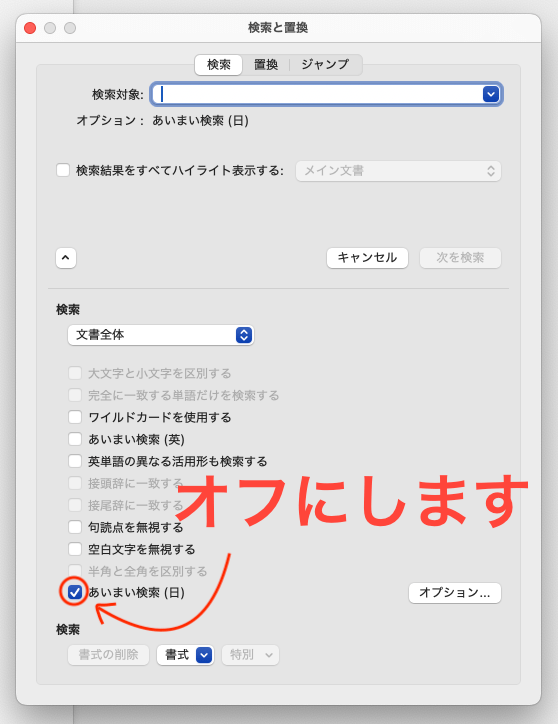
[検索と置換]ダイアログボックスの使い方
[検索と置換]のダイアログボックスはすこし分かりにくいので、使い方を確認しておきましょう。
①
検索のみを行う場合は【検索】タブ、検索と置換を行う場合は【置換】タブを開きます。
ここでは【置換】タブを開きます。
②
〈検索する文字列〉にカーソルを置くと、左下部に〈検索〉と表示されます。
〈検索〉の下にある【書式】プルダウンメニューから変更したい書式(検索する書式)を指定します。
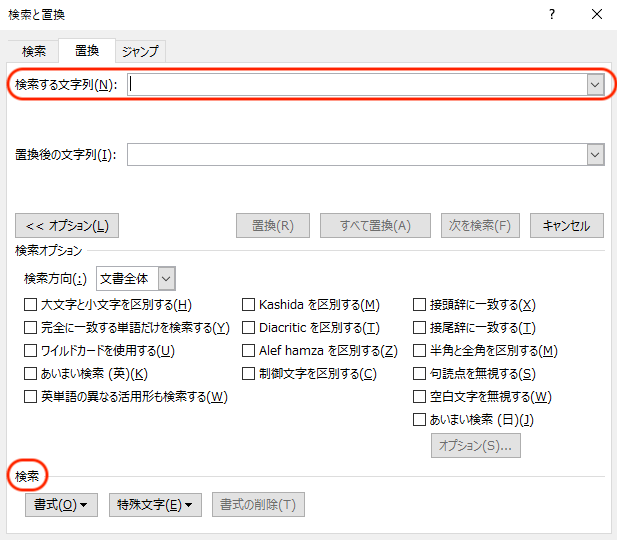
③
〈置換後の文字列〉にカーソルを置くと、左下部の項目が〈置換〉に変わります。
〈置換〉の下にある【書式】プルダウンメニューから設定したい書式(置き換える書式)を指定します。
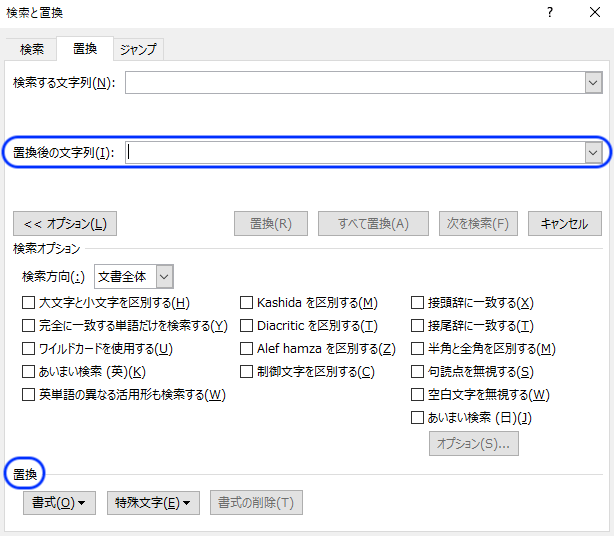
それでは実際にやってみましょう。
以下、Macの画面で手順を説明しますが、Windowsの同様の手順で置き換えができます。
手順② 検索したい書式を指定する
①
メニューの【編集】より[検索]→[高度な検索と置換…]を選択します。ダイアログボックスが開きます。
②
【置換】タブを選択します。
〈検索対象〉にカーソルを置いて、左下部の項目が〈検索〉になっていることを確認してください。

③
左下部の〈検索〉項目の「書式」プルダウンより「フォント」をクリックします。
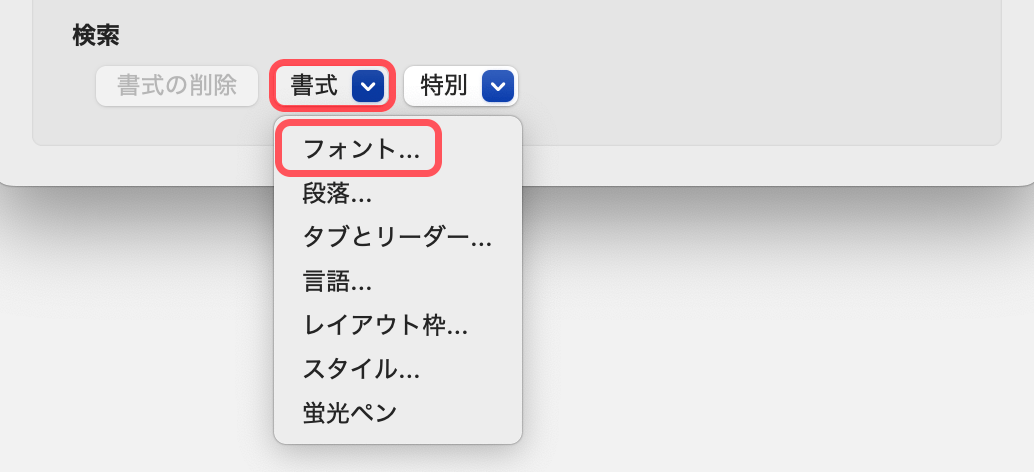
④
〈検索する文字〉ダイアログボックスが開いたら、検索する書式(変更したい書式)を指定します。
今回は、見出しの赤字部分を変更したいので、書式を次のように指定しています。
|
日本語用のフォント : MS 明朝 スタイル : 太字 サイズ : 10.5 フォントの色 : 赤 |
⑤
書式の指定が完了したら「OK」をクリックします。
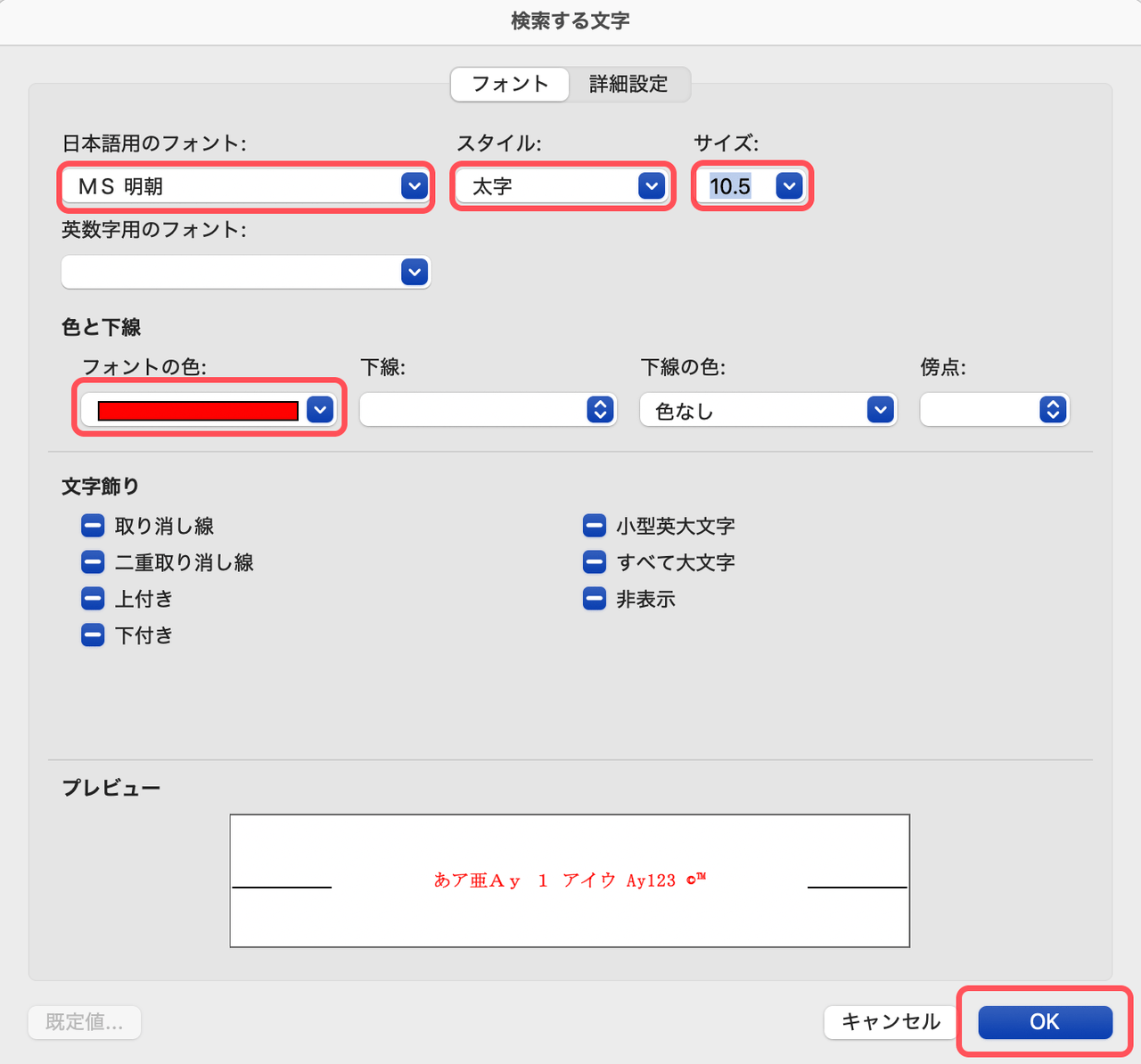
⑥
検索する書式(変更したい書式)が設定されました。
〈検索対象〉には何も入力せず、空白にしておきましょう。
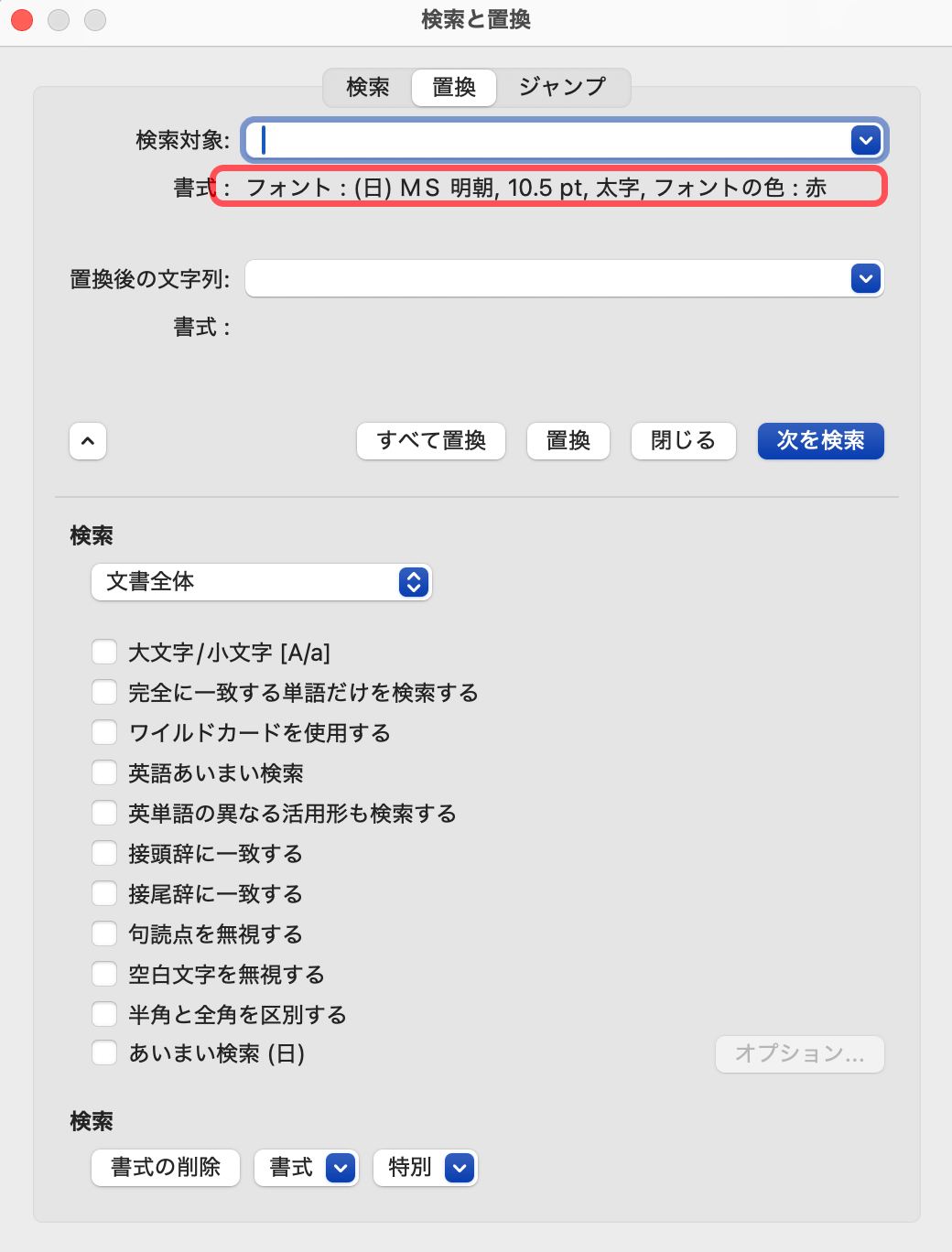
手順③ 置き換えたい書式を指定する
続いて、指定した書式を置き換えた後の書式を指定します。
①
〈置換後の文字列〉にカーソルを置くと、左下部の項目が〈置換〉に変わります。
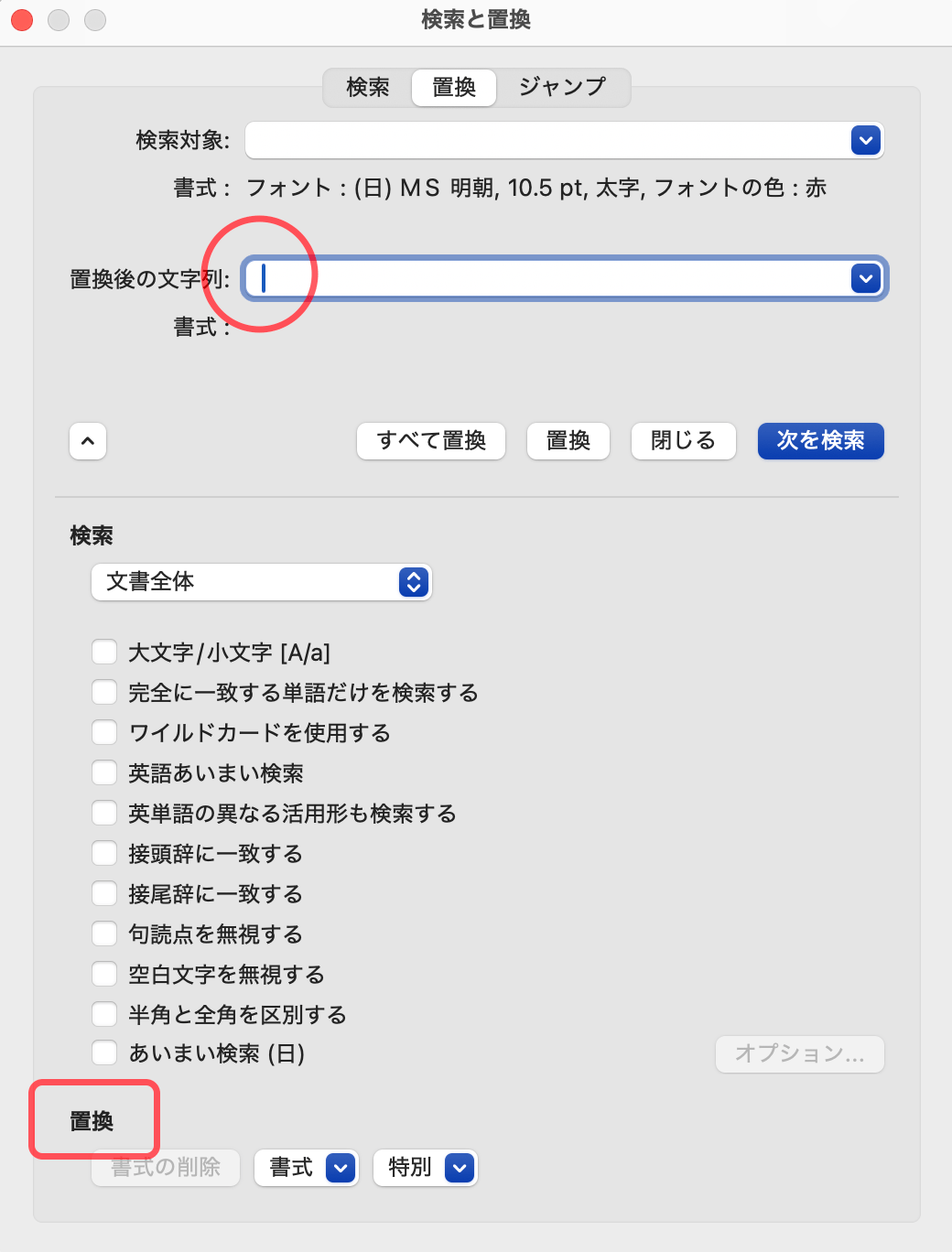
②
左下部の〈置換〉項目の「書式」プルダウンより「フォント」をクリックします。
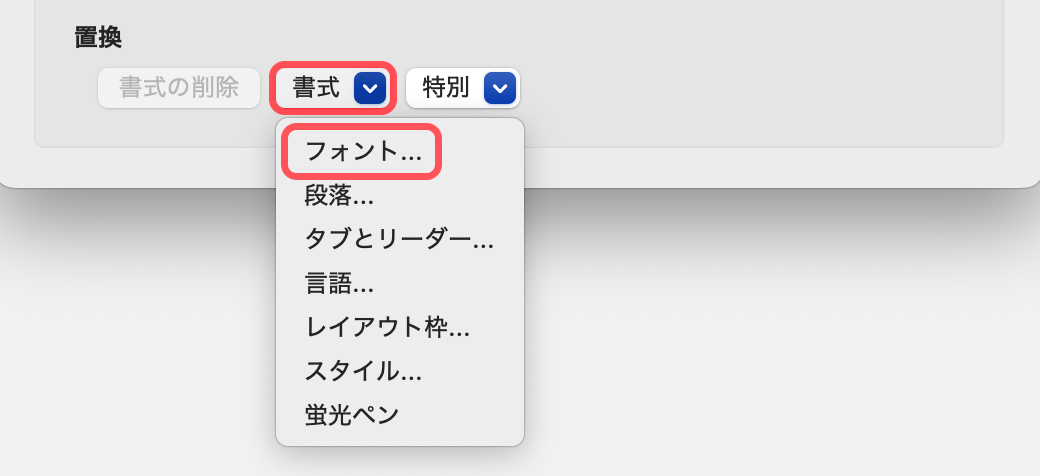
③
〈置換後の文字〉ポップアップが開いたら、置換する書式を指定します。
ここでは、下記のように書式を指定しています。
|
日本語用のフォント : MS ゴシック スタイル : 太字 サイズ : 14 フォントの色 : 濃い青緑 |
④
書式の指定が完了したら「OK」をクリックします。
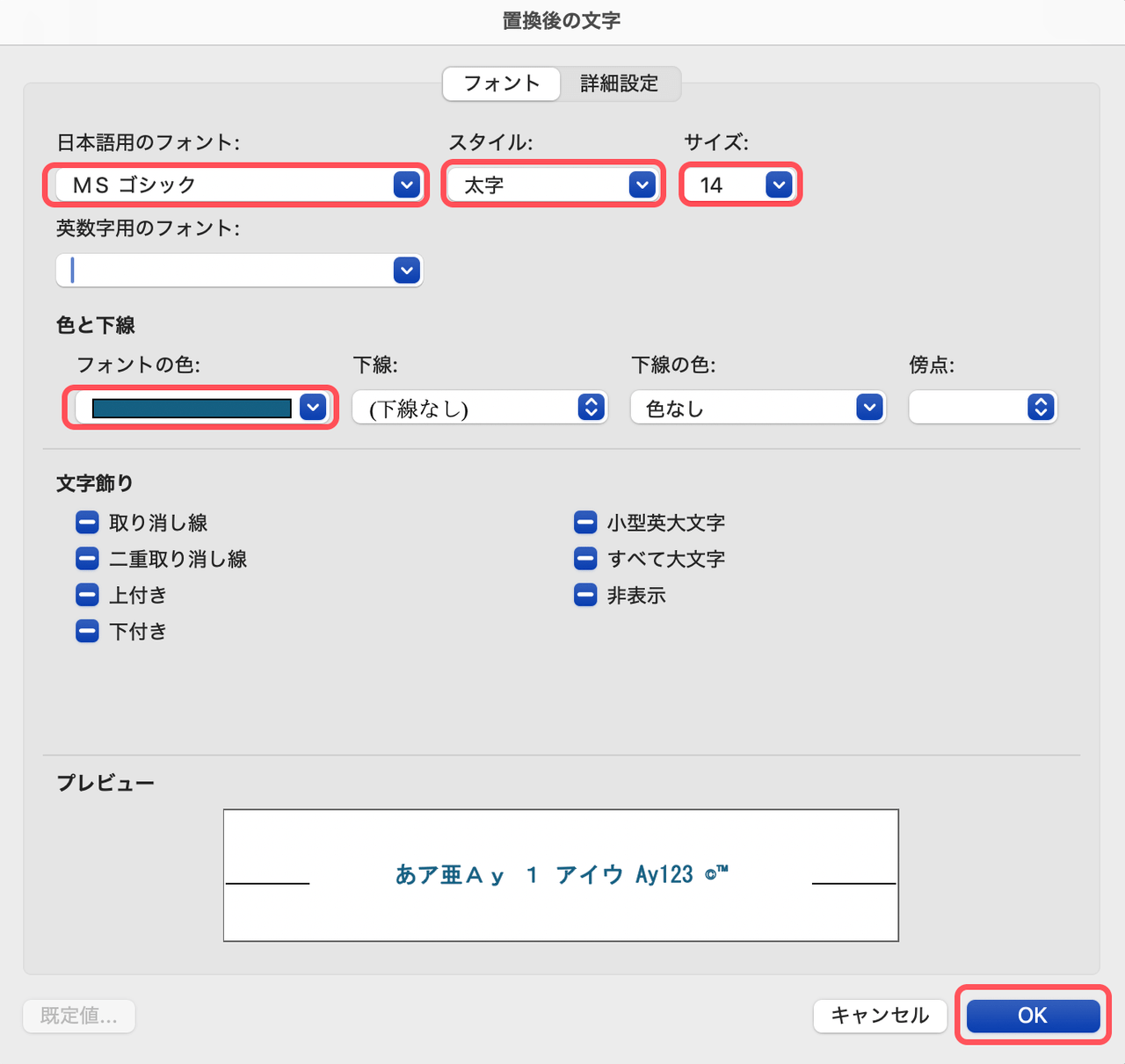
⑤
置き換えた後の書式が設定されました。
〈置換後の文字列〉は空白のままにします。
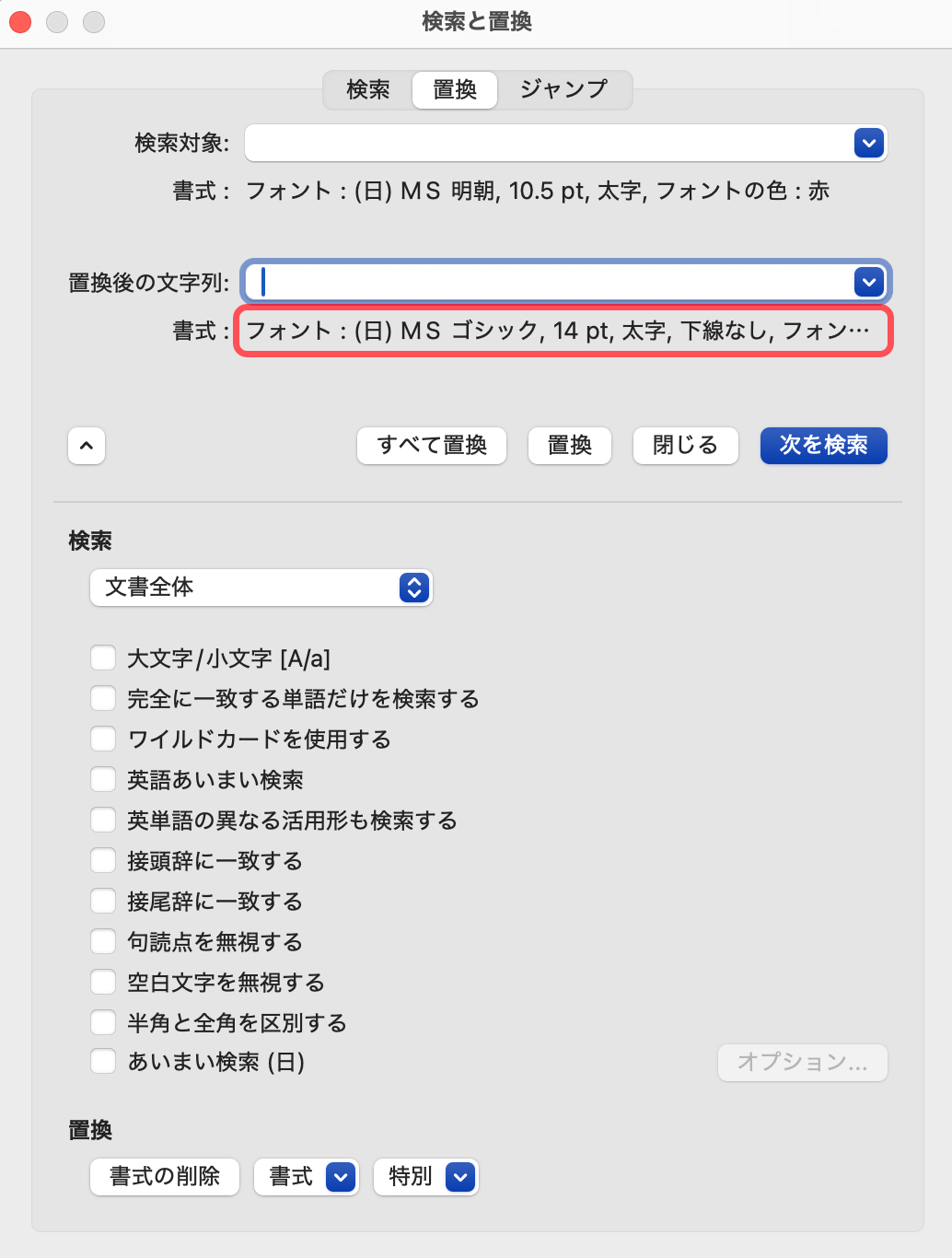
手順④ 置き換える
「すべて置換」をクリックします。
例文の見出し部分の書式だけを置き換えられました。
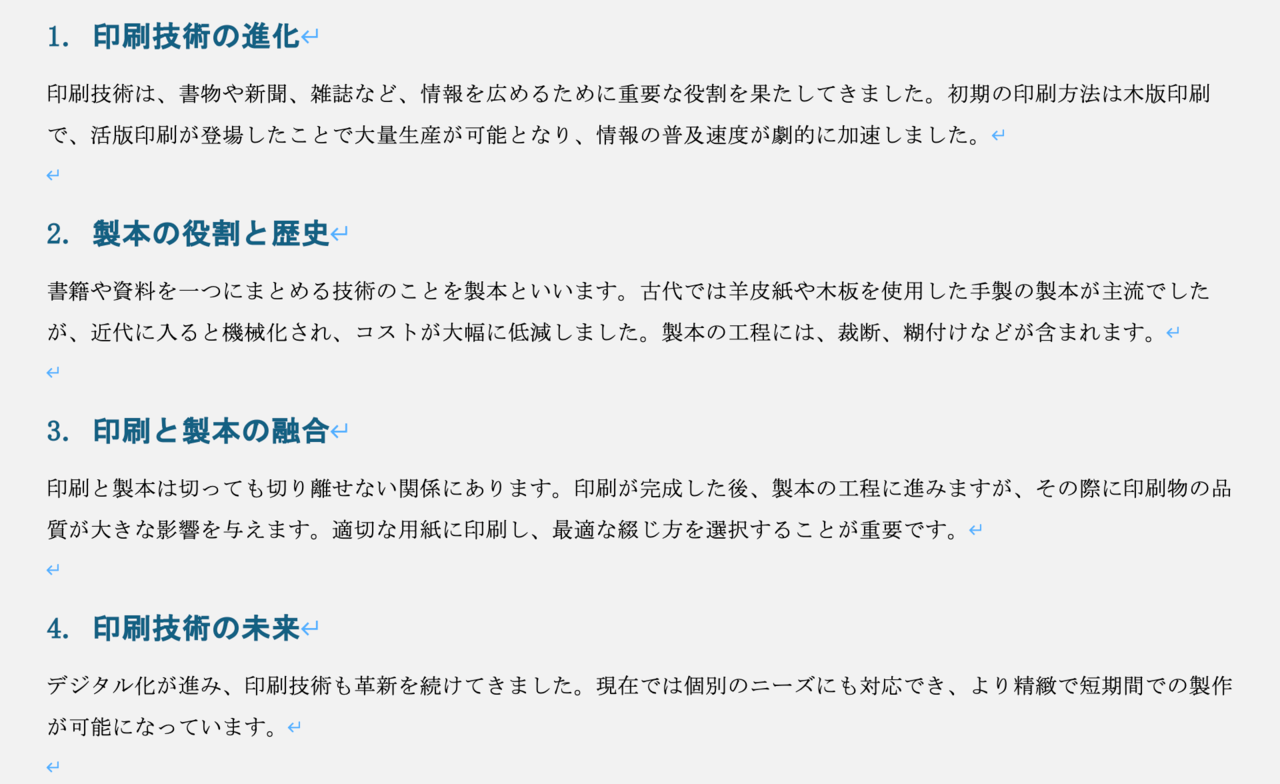
見出し部分に「見出しのスタイル」が付いていれば、〈スタイル〉から一括変更することも可能です。
Wordの[検索と置換]は、スタイルが設定されていない部分でも、書式をまとめて変更できます。ぜひご活用ください。
「こんな本にはどんな用紙がいい?」「予算に合った仕様にしたい」など冊子作りのご相談は
電話連絡先:06-6753-9955 / 法人専用窓口:0120-264-233
(平日10:00~18:00)
またはお問合わせフォームからお気軽にお問合わせください。
印刷製本の専門スタッフがお答えしております。
冊子のジャンルから選ぶ
利用シーン、目的に合った冊子印刷の仕様を、価格例と合わせてご提案しています。
お見積り&ご注文でサイズや部数、製本方法などを変更してすぐに印刷価格がチェックできます。
製本方法から選ぶ
製本方法のメリットを活かした仕様、冊子のページ数や部数に合った仕様を格安でご提案しています。
対応サイズや用紙、印刷仕様、オプション加工、納期、価格例をご案内します。